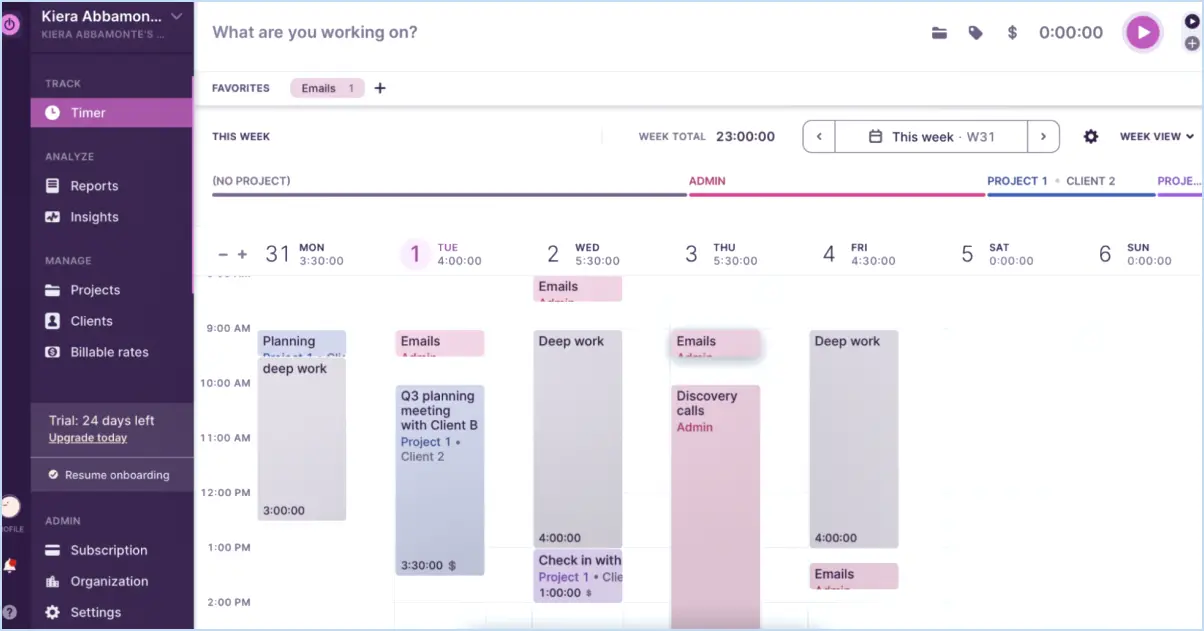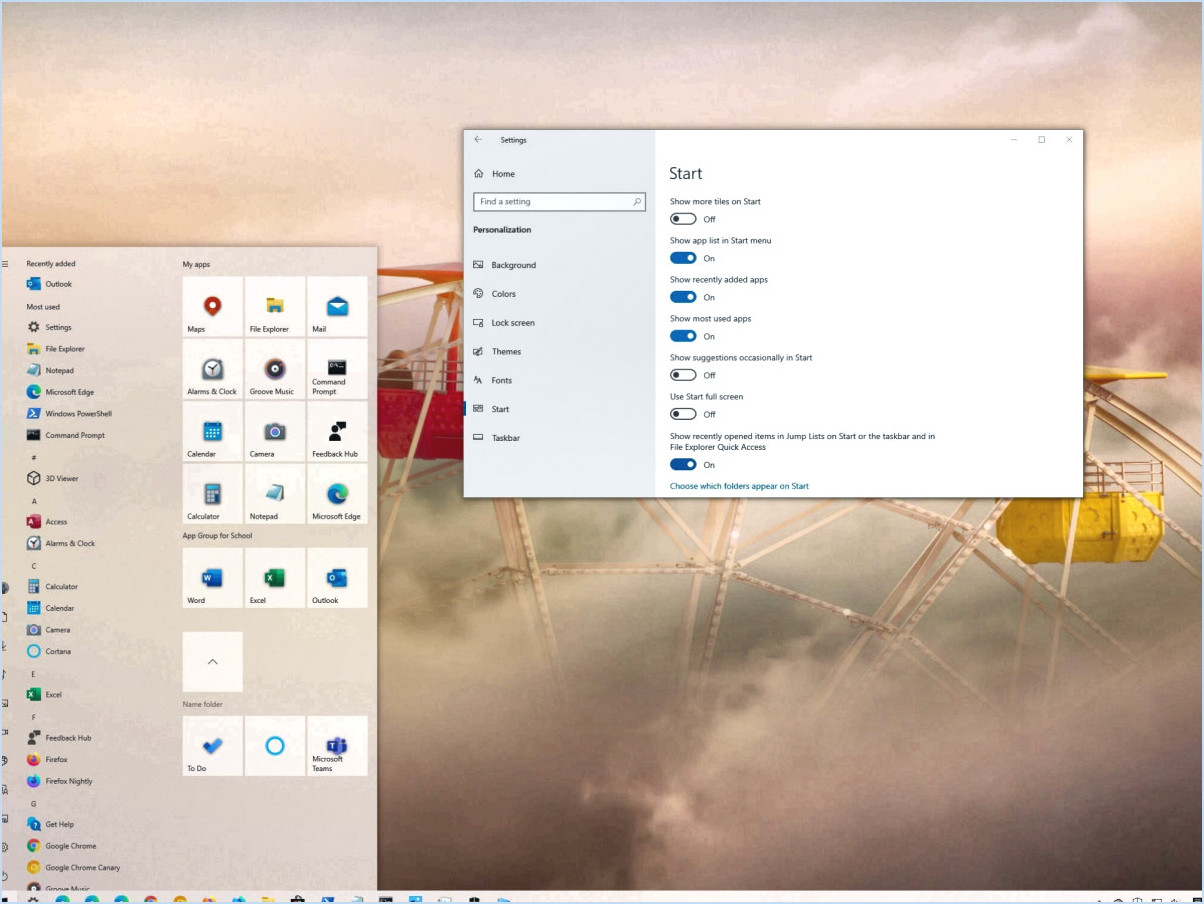Comment créer un canal privé dans microsoft teams?
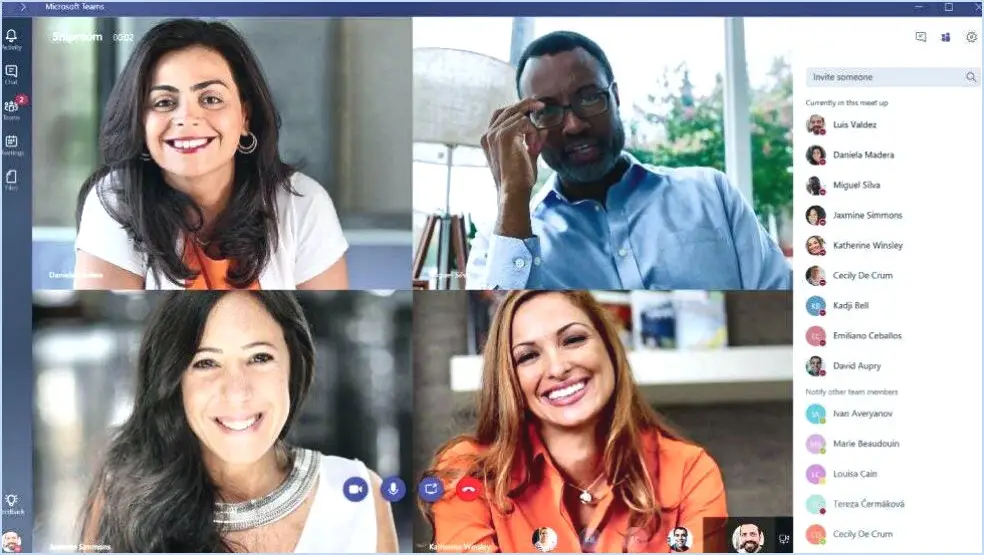
Pour configurer un canal privé dans Microsoft Teams, suivez les étapes suivantes pour une collaboration transparente :
- Créez une équipe : Commencez par former une équipe pour héberger votre canal privé. Cliquez sur l'onglet « Teams » dans la barre latérale gauche, puis cliquez sur le bouton « Rejoindre ou créer une équipe ». Optez pour « Créer une équipe », choisissez le type d'équipe approprié et donnez-lui un nom et une description distinctifs.
- Ajoutez des membres : Impliquez les personnes avec lesquelles vous souhaitez collaborer dans votre canal privé. Cliquez sur le nom de l'équipe, puis sélectionnez « Ajouter des membres ». Saisissez les noms ou les adresses électroniques des membres de l'équipe et attribuez-leur des rôles si nécessaire.
- Création d'un canal privé : Une fois votre équipe en place, il est temps de créer le canal privé. Cliquez sur le nom de l'équipe, puis sélectionnez l'ellipse « More options » (trois points) à côté de la liste des canaux. Choisissez « Ajouter un canal » et donnez un nom et une description à votre canal privé.
- Paramètres de confidentialité : Basculez les paramètres de confidentialité pour vous assurer que le canal reste privé. Pour ce faire, activez la bascule « Confidentialité » et choisissez « Privé - Accessible uniquement par les membres explicitement ajoutés à ce canal ». Cette étape garantit que seuls les membres invités peuvent accéder et contribuer au canal.
- Partage de contenu : Maintenant que votre canal privé est établi, vous pouvez commencer à partager du contenu. Cliquez sur le canal, puis utilisez les options situées en haut pour partager des messages, des fichiers, des liens, etc. avec les membres de l'équipe sélectionnés. Cet espace compartimenté est idéal pour une collaboration ciblée.
- Fichiers et onglets : Améliorez la productivité en ajoutant des onglets et des fichiers au canal privé. Les onglets peuvent être utilisés pour intégrer des applications, telles que Planner ou OneNote, directement dans le canal. En outre, les fichiers peuvent être téléchargés, modifiés et corédigés par les membres en temps réel.
- Interaction avec les membres : Dialoguez avec les membres de votre canal privé par le biais de fils de conversation afin d'organiser les discussions. Utilisez les mentions « @ » pour attirer l'attention de certains membres et pour que tout le monde soit au courant.
La création d'un canal privé dans Microsoft Teams est un moyen stratégique de favoriser un travail d'équipe concentré entre des membres sélectionnés. En respectant ces étapes, vous vous assurez que les conversations, les documents et les projets sensibles sont limités au public visé, ce qui améliore l'efficacité et la sécurité de la collaboration.
À quoi sert un canal dans Microsoft Teams?
L'objectif d'un canal dans Microsoft Teams est d'établir un groupe de discussion ciblé. voie de communication qui facilite le partage d'informations et améliore la collaboration au sein d'une équipe. Les canaux servent d'espaces dédiés où les membres de l'équipe peuvent partager des fichiers, s'engager dans discussions par chat et même mener des des appels vocaux. En créant des canaux distincts pour différents sujets, projets ou aspects du travail d'une équipe, la plateforme favorise l'organisation et la clarté, évitant ainsi que l'information ne se perde dans une mer de messages. Cette structure encourage également un travail d'équipe efficace, car les membres de l'équipe peuvent contribuer et accéder au contenu pertinent dans le canal désigné. En fin de compte, l'objectif d'un canal dans Microsoft Teams est de favoriser un environnement cohésif et productif pour que les équipes puissent travailler ensemble de manière transparente.
Qu'est-ce qu'une équipe privée dans Microsoft Teams?
A équipe privée dans Microsoft Teams fait référence à une assemblée distincte d'utilisateurs, configurée et identifiée à dessein comme une unité cohésive. Cette configuration garantit que toutes les discussions, tous les documents et tous les engagements associés à l'équipe restent limités à ce collectif particulier. Cette séparation favorise une collaboration ciblée, permettant une communication rationalisée et un partage de fichiers uniquement entre les membres désignés de l'équipe. Par essence, une équipe privée établit un espace de travail numérique exclusif pour ses membres, améliorant ainsi l'efficacité et la confidentialité.
Qu'est-ce qu'un canal privé?
A canal privé est une voie de communication dont l'accès est limité au public. Il garantit que seules les personnes autorisées peuvent interagir au sein du canal. Cet environnement contrôlé offre une sécurité et une confidentialité accrues pour les discussions sensibles ou le partage de données. Les canaux privés trouvent leur utilité dans divers contextes, tels que les entreprises, les plateformes sociales et les projets collaboratifs, où l'accès limité favorise l'exclusivité et la protection.
Combien y a-t-il de canaux privés dans une équipe?
Le nombre de canaux privés d'une équipe varie en fonction de sa taille et de sa structure. En règle générale, on peut s'attendre à ce qu'il y ait environ 1-2 canaux privés par équipe. Cela permet de trouver un équilibre entre une communication efficace et le respect de la vie privée.
Puis-je rendre un canal d'équipe privé après sa création?
Absolument ! Une fois qu'un canal Teams a été créé, vous avez la possibilité de le rendre privé. Cela signifie que vous pouvez contrôler qui a accès au canal et qui peut en consulter le contenu. Pour ce faire, procédez comme suit :
- Naviguez : Accédez au canal Teams souhaité.
- Gérer : Cliquez sur les trois points (ellipse) à côté du nom du canal.
- Paramètres : Choisissez « Gérer le canal ».
- Confidentialité : Sous « Général », sélectionnez « Confidentialité », puis passez à « Privé ».
- Sauvegarder : N'oubliez pas d'enregistrer vos modifications.
Et voilà ! Votre canal Teams est désormais privé, ce qui vous permet de contrôler les personnes qui peuvent le rejoindre et participer à son contenu.
Puis-je donner à quelqu'un l'accès à un seul canal dans Teams?
Tout à fait ! Vous avez la possibilité d'accorder un accès spécifique à un seul canal dans Microsoft Teams. Cela vous permet d'adapter la collaboration de manière efficace. Utilisez les étapes suivantes pour y parvenir :
- Accédez aux paramètres de l'équipe : Ouvrez l'équipe souhaitée et sélectionnez "Gérer l'équipe".
- Permissions du canal : Choisissez le canal en question et cliquez sur "Gérer le canal".
- Paramètres des membres : Sous "Membres", vous pouvez ajouter des utilisateurs et leur attribuer des autorisations.
En suivant ces étapes, vous vous assurez que les utilisateurs ont un accès ciblé au canal sans accès inutile à l'ensemble de l'équipe.
Quelle est la meilleure façon d'utiliser les canaux dans une équipe?
L'utilisation optimale des canaux dans une équipe varie en fonction des besoins spécifiques de l'équipe. Communication des priorités et des mises à jour, collaboration sur des tâches ou des projets et le partage des connaissances et des idées sont des stratégies courantes. Pour une efficacité maximale, adaptez l'utilisation des canaux au contexte de votre équipe.